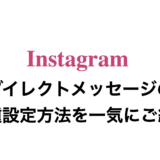インスタグラムは主にiPhoneやスマートフォンで手軽に投稿できるアプリですが、パソコンやデスクトップからアクセスし利用できることをご存知でしょうか。画像をパソコン専用の編集ソフトで編集し投稿したい場合には、パソコンからInstagramを使用する方が手間が省け便利となります。
今回は、そんなインスタグラムのパソコンからのログイン方法からお役立ちツールまでご紹介します。
もくじ
InstagramをPCで使用する方法
インスタグラム PCからの登録方法
パソコンやデスクトップからhttps://www.instagram.com/にアクセスします。
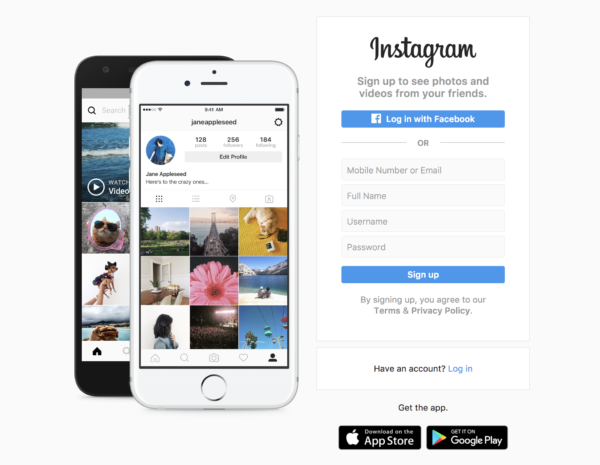
パソコンでの登録画面
登録方法は、2つのうちから選ぶことが可能です。
- Facebookと連携させて登録する方法
- Emailで登録して見る方法
Facebookと連携させて登録する方法

フェイスブックからの登録方法
インスタアイコンの下にある「フェイスブックでログイン」をタップします。

フェイスブックで登録の場合
フェイスブックとインスタグラムアカウントを連携させるため、FBのアカウント情報を入力し、これで登録が完了です。
Facebookとの連携登録のメリット
なぜフェイスブックのアカウントと連携させインスタグラムを登録する方法があるのでしょうか。それには以下2つのメリットがあるからです。
- アカウントの連携で登録が手軽に完了
- あなたのインスタグラムをフェイスブックの友達に自動的に知らせることができる
→より多くの友達と繋がれる・フォローが増える
連携で登録することで、フェイスブックで繋がっている友達のインスタグラムで「おすすめフォロワー」としてあなたが表示されます。また、Emailでの登録では認証で届いたメールを確認しリンクをクリックという作業がありますが、この方法を使用すればその手間が省け非常に便利です。
Emailで登録するメリット

Emailでの登録方法
- Facebookのフォロワーへの通知なしでインスタグラムを使用したい場合に便利
- アカウント乗っ取りに遭った際の二次被害を防ぐことができる
フェイスブックのフォロワーに通知されずにインスタを始めたい方に特にオススメする登録方法です。また、フェイスブックとの連携での登録では、どちらかのアカウントが乗っ取りに遭った場合、片方だけでなく両方のアカウントが被害に遭う可能性もあります。Emailでの登録では、これを事前に防ぐことができます。
パソコンからのログイン方法
まず、パソコン・デスクトップからhttps://www.instagram.com/ にアクセスします。

パソコンからログイン
画面下の「ログイン」をクリックし、パスワードを入力すればタイムラインフィード画面が表示されます。これで完了です。
インスタグラム web版で利用できる機能
インスタグラムをパソコンから使用するのと、iPhoneやスマホから使用するのでは機能に違いはあるのでしょうか。アンドロイドなどからアプリを使用する人がほとんどですので、今回はパソコンからのアクセスで利用できる機能をご紹介します。
- 投稿コンテンツの閲覧
- コンテンツへのいいねとコメント
- リンクのコピー
- 埋め込みURLのコピー
- ストーリーズの閲覧
- プロフィールの閲覧と編集
ただし、Web版では、画像や動画の投稿・ストーリーズへの投稿とダイレクトメッセージの送受信ができなくなっています。(2018年1月時点)これらの点だけご注意ください。
インスタをPCから見れる Chrome拡張機能「Instagram for Chrome」
普段Google Chromeをお使いになっている方には、ワンクリックでインスタにアクセスできる便利なツール Instagram for Chromeをご紹介します。
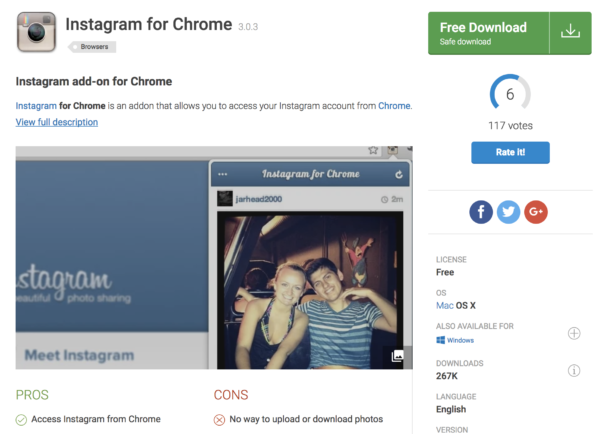
Instagram for Chrome https://instagram-for-chrome.en.softonic.com/mac
インスタグラム for Chromeは、Google Chromeから右上に表示されるインスタアイコンをタップすれば手軽にアクセスできる拡張機能です。
パソコンで画像を投稿・編集できるツール「gramblr」
Web版ではコンテンツ投稿ができないその代わりに、あるツールやサイトを利用すればPCから利用することができます。そこで、おすすめのツールgramblrをご紹介します。
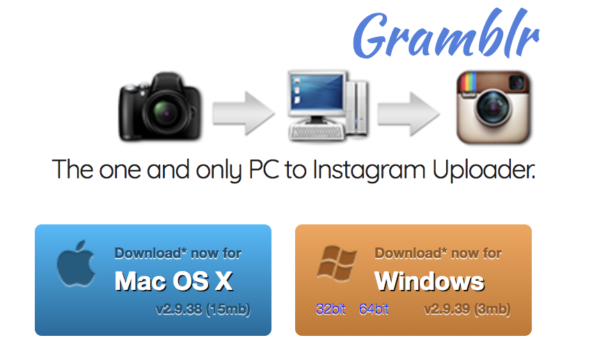
gramblr http://gramblr.com/uploader/#home
このアプリでは、
- 画像の編集:フィルターやサイズ調整など
- 画像の投稿
Web版でできないコンテンツ投稿が可能です。
また、投稿コンテンツをダウンロードでき、人気のハッシュタグを一目で確認できるweb.stagramというサイトもあります。
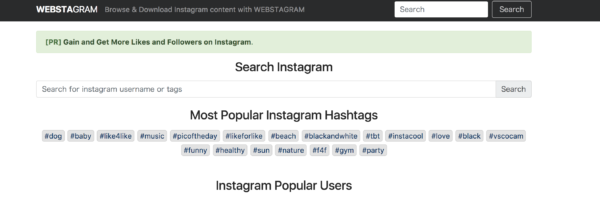
web.stagram
ストーリーをPCで確認できるChrome拡張ツール「Chrome IG Story」

Chrome IG Story
先ほどパソコンからはストーリーの閲覧はできないことご紹介しました。しかし、「Chrome IG Story」というツールでインスタグラムにログインを行えば、写真のようにChrome上からストーリーの閲覧ができます。詳細はこちらから
ただし、アプリ版のように次々とストーリーを自動再生できる機能がついておらず、一つ一つクリックしてチェックする必要があります。
パソコンからDM(ダイレクトメッセージ)を送受信できる唯一の方法とは
また、先ほどWeb版でできないこととして、ダイレクトメッセージの送受信を挙げましたが、こちらもあるツールを使えば送受信ができるようになります。それが、Windows 10版のインスタアプリを使用する方法です。
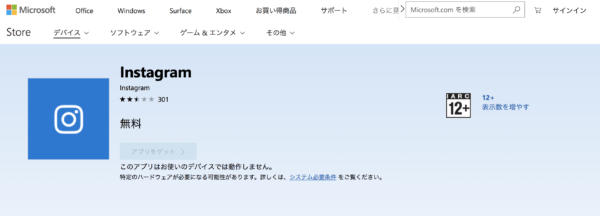
Windows版インスタグラム
Mac版は2018年1月時点では対応されておらず、Windowsパソコンを利用されている方限定となります。
以上、インスタグラムのパソコン版でできる機能とオススメツールまでご紹介しました。デスクトップからでもインスタをチェックしたいという方が知っておくべき必須のツールや設定方法までマスターして、より楽しいインスタライフを送りましょう!